Ce wikiHow vous apprend comment taper un symbole smiley sur un iPhone en utilisant le clavier par défaut, sur Android en utilisant le clavier Google (Gboard), sur un ordinateur Windows en utilisant un clavier avec un pavé numérique, et comment taper un symbole smiley sur Mac et Chromebooks. Microsoft Office a également sa propre commande pour taper un symbole smiley.
Méthode 1 sur 12:
Sur les claviers Windows avec pavés numériques
-
 1 Cliquez sur l'emplacement où vous souhaitez insérer le symbole.
1 Cliquez sur l'emplacement où vous souhaitez insérer le symbole. - Si votre clavier ne dispose pas d’un pavé numérique dédié mais en a une sous-fonction d’autres touches, appuyez sur Fn ou NumLock pour activer le pavé numérique.
- Même si les touches ne sont pas étiquetées, le clavier fonctionnera quand Verrouillage numérique est sur.[1]
-
 2 presse Alt.
2 presse Alt. -
 3 presse 1 sur le clavier pour ☺.
3 presse 1 sur le clavier pour ☺. -
 4 presse 2 sur le clavier pour ☻.
4 presse 2 sur le clavier pour ☻.
Méthode deux sur 12:
Sur les programmes Windows utilisant Unicode
-
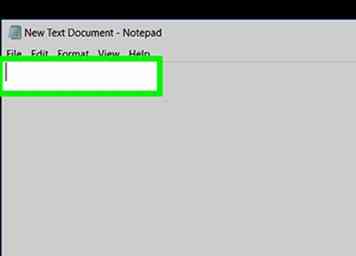 1 Cliquez sur l'emplacement où vous souhaitez insérer le symbole.
1 Cliquez sur l'emplacement où vous souhaitez insérer le symbole. - Cette méthode ne fonctionne que dans les applications prenant en charge Unicode, comme WordPad.
-
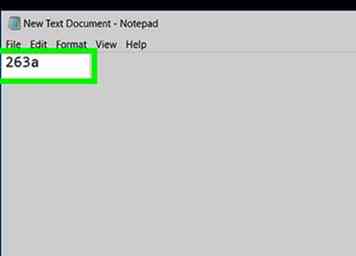 2 Type 263a et appuyez sur Alt+X pour ☺.
2 Type 263a et appuyez sur Alt+X pour ☺. -
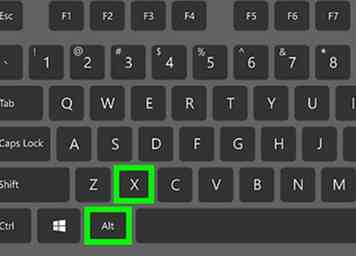 3 Type 263b et appuyez sur Alt+X pour ☻.
3 Type 263b et appuyez sur Alt+X pour ☻.
Méthode trois sur 12:
Sur mac
-
 1 Cliquez sur l'emplacement où vous souhaitez insérer le symbole.
1 Cliquez sur l'emplacement où vous souhaitez insérer le symbole. -
 2 Cliquer sur modifier dans la barre de menus.
2 Cliquer sur modifier dans la barre de menus. -
 3 Cliquer sur Emoji & Symbols… . Cela lance une boîte de dialogue.
3 Cliquer sur Emoji & Symbols… . Cela lance une boîte de dialogue. -
 4 Sinon, appuyez sur ⌘+Contrôle+barre d'espace pour lancer la boîte de dialogue.
4 Sinon, appuyez sur ⌘+Contrôle+barre d'espace pour lancer la boîte de dialogue. -
 5 Cliquez sur le smiley que vous souhaitez insérer.
5 Cliquez sur le smiley que vous souhaitez insérer.
Méthode 4 sur 12:
Sur Chromebook
-
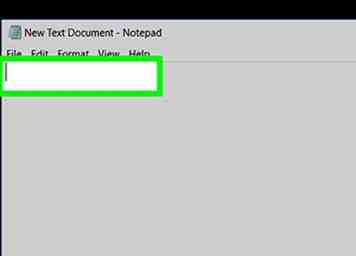 1 Cliquez sur l'emplacement où vous souhaitez insérer le smiley.
1 Cliquez sur l'emplacement où vous souhaitez insérer le smiley. -
 2presse Ctrl+⇧ Décalage+U
2presse Ctrl+⇧ Décalage+U -
 3 Type 263a et appuyez sur ↵ Entrer pour ☺.
3 Type 263a et appuyez sur ↵ Entrer pour ☺. -
 4 Type 283b et appuyez sur ↵ Entrer pour ☻.
4 Type 283b et appuyez sur ↵ Entrer pour ☻.
Méthode 5 sur 12:
Sur les applications Microsoft Office
-
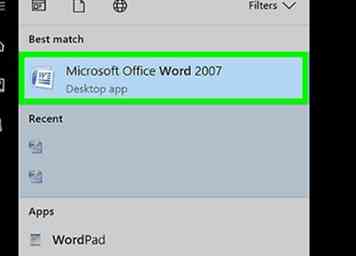 1 Cliquez sur l'emplacement où vous souhaitez insérer le smiley.
1 Cliquez sur l'emplacement où vous souhaitez insérer le smiley. -
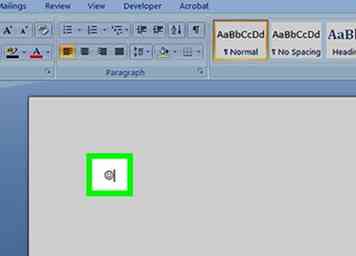 2 Type :). Il sera instantanément converti en ☺.
2 Type :). Il sera instantanément converti en ☺.
Méthode six sur douze:
Sur iPhone
-
 1 Appuyez sur à l'endroit où vous souhaitez insérer le symbole.
1 Appuyez sur à l'endroit où vous souhaitez insérer le symbole. -
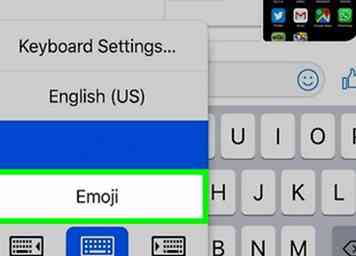 2 Robinet 😀 . C'est la clé du clavier Emoji et elle se trouve à gauche de la barre d'espace.
2 Robinet 😀 . C'est la clé du clavier Emoji et elle se trouve à gauche de la barre d'espace. - Si vous avez installé des claviers supplémentaires, maintenez le doigt sur 🌐, puis appuyez sur Emoji.
-
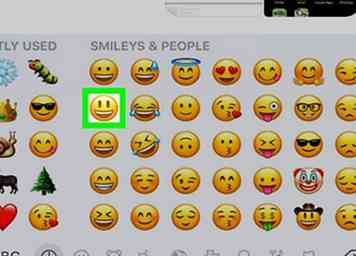 3 Appuyez sur 😀 en bas de l'écran.
3 Appuyez sur 😀 en bas de l'écran. -
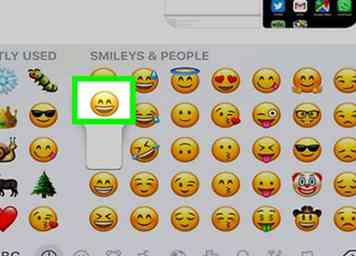 4 Appuyez sur le sourire que vous souhaitez insérer.
4 Appuyez sur le sourire que vous souhaitez insérer.
Méthode Sept sur 12:
Sur Android (en utilisant Gboard)
-
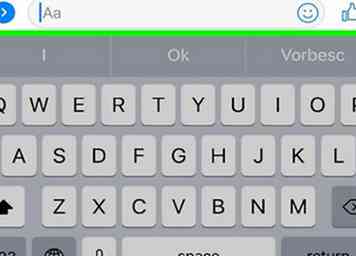 1 Appuyez sur à l'endroit où vous souhaitez insérer le symbole.
1 Appuyez sur à l'endroit où vous souhaitez insérer le symbole. -
 2 Robinet ?123. C'est à gauche de la barre d'espace:
2 Robinet ?123. C'est à gauche de la barre d'espace: - Type :) pour 🙂.
- Type :, puis appuyez sur abc et taper ré pour 😄.
Méthode Huit sur 12:
Sur les claviers Windows avec pavés numériques
-
 1 Cliquez sur l'emplacement où vous souhaitez insérer le symbole.
1 Cliquez sur l'emplacement où vous souhaitez insérer le symbole. - Si votre clavier ne dispose pas d’un pavé numérique dédié mais en a une sous-fonction d’autres touches, appuyez sur Fn ou NumLock pour activer le pavé numérique.
- Même si les touches ne sont pas étiquetées, le clavier fonctionnera quand Verrouillage numérique est sur.[2]
-
 2 presse Alt.
2 presse Alt. -
 3 presse 1 sur le clavier pour ☺.
3 presse 1 sur le clavier pour ☺. -
 4 presse 2 sur le clavier pour ☻.
4 presse 2 sur le clavier pour ☻.
Méthode neuf sur 12:
Sur les programmes Windows utilisant Unicode
-
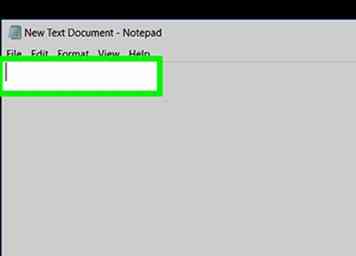 1 Cliquez sur l'emplacement où vous souhaitez insérer le symbole.
1 Cliquez sur l'emplacement où vous souhaitez insérer le symbole. - Cette méthode ne fonctionne que dans les applications prenant en charge Unicode, comme WordPad.
-
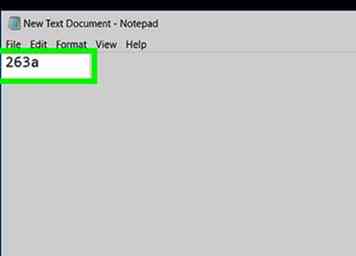 2 Type 263a et appuyez sur Alt+X pour ☺.
2 Type 263a et appuyez sur Alt+X pour ☺. -
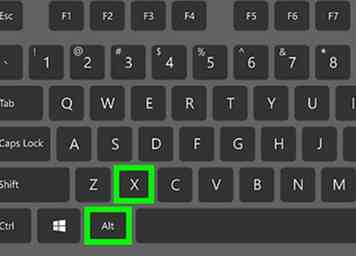 3 Type 263b et appuyez sur Alt+X pour ☻.
3 Type 263b et appuyez sur Alt+X pour ☻.
Méthode dix sur douze:
Sur mac
-
 1 Cliquez sur l'emplacement où vous souhaitez insérer le symbole.
1 Cliquez sur l'emplacement où vous souhaitez insérer le symbole. -
 2 Cliquer sur modifier dans la barre de menus.
2 Cliquer sur modifier dans la barre de menus. -
 3 Cliquer sur Emoji & Symbols… . Cela lance une boîte de dialogue.
3 Cliquer sur Emoji & Symbols… . Cela lance une boîte de dialogue. -
 4 Sinon, appuyez sur ⌘+Contrôle+barre d'espace pour lancer la boîte de dialogue.
4 Sinon, appuyez sur ⌘+Contrôle+barre d'espace pour lancer la boîte de dialogue. -
 5 Cliquez sur le smiley que vous souhaitez insérer.
5 Cliquez sur le smiley que vous souhaitez insérer.
Méthode 11 sur 12:
Sur Chromebook
-
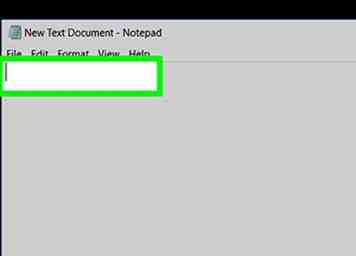 1 Cliquez sur l'emplacement où vous souhaitez insérer le smiley.
1 Cliquez sur l'emplacement où vous souhaitez insérer le smiley. -
 2presse Ctrl+⇧ Décalage+U
2presse Ctrl+⇧ Décalage+U -
 3 Type 263a et appuyez sur ↵ Entrer pour ☺.
3 Type 263a et appuyez sur ↵ Entrer pour ☺. -
 4 Type 283b et appuyez sur ↵ Entrer pour ☻.
4 Type 283b et appuyez sur ↵ Entrer pour ☻.
Méthode 12 sur 12:
Sur les applications Microsoft Office
-
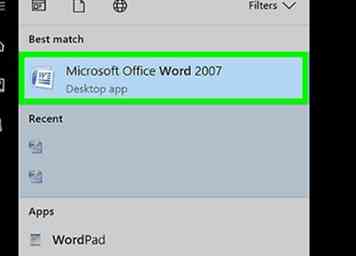 1 Cliquez sur l'emplacement où vous souhaitez insérer le smiley.
1 Cliquez sur l'emplacement où vous souhaitez insérer le smiley. -
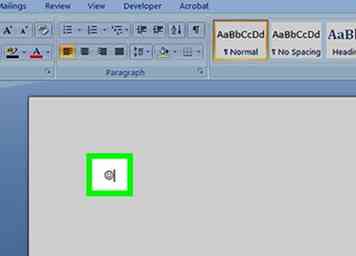 2 Type :). Il sera instantanément converti en ☺.
2 Type :). Il sera instantanément converti en ☺.
Facebook
Twitter
Google+
 Minotauromaquia
Minotauromaquia
 1 Cliquez sur l'emplacement où vous souhaitez insérer le symbole.
1 Cliquez sur l'emplacement où vous souhaitez insérer le symbole.  2 presse
2 presse  3 presse
3 presse  4 presse
4 presse 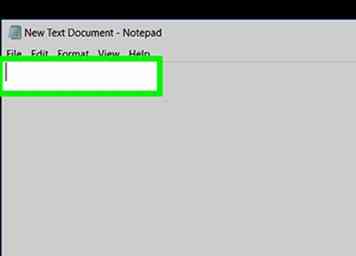 1 Cliquez sur l'emplacement où vous souhaitez insérer le symbole.
1 Cliquez sur l'emplacement où vous souhaitez insérer le symbole. 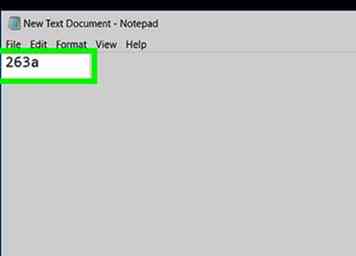 2 Type 263a et appuyez sur
2 Type 263a et appuyez sur 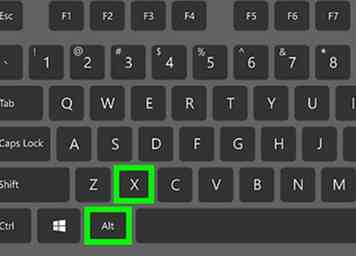 3 Type 263b et appuyez sur
3 Type 263b et appuyez sur  1 Cliquez sur l'emplacement où vous souhaitez insérer le symbole.
1 Cliquez sur l'emplacement où vous souhaitez insérer le symbole.  2 Cliquer sur
2 Cliquer sur  3 Cliquer sur
3 Cliquer sur  4 Sinon, appuyez sur
4 Sinon, appuyez sur  5 Cliquez sur le smiley que vous souhaitez insérer.
5 Cliquez sur le smiley que vous souhaitez insérer. 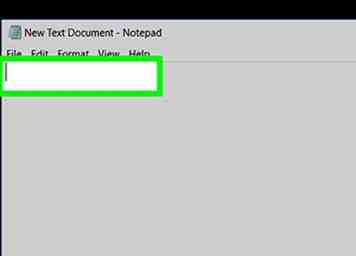 1 Cliquez sur l'emplacement où vous souhaitez insérer le smiley.
1 Cliquez sur l'emplacement où vous souhaitez insérer le smiley.  2presse
2presse  3 Type 263a et appuyez sur
3 Type 263a et appuyez sur  4 Type 283b et appuyez sur
4 Type 283b et appuyez sur 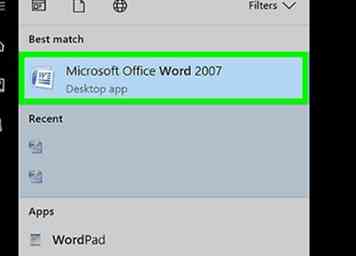 1 Cliquez sur l'emplacement où vous souhaitez insérer le smiley.
1 Cliquez sur l'emplacement où vous souhaitez insérer le smiley. 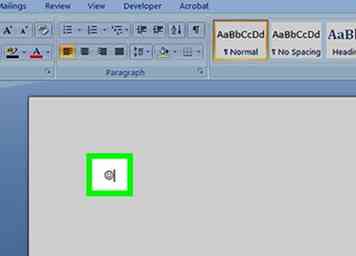 2 Type :). Il sera instantanément converti en ☺.
2 Type :). Il sera instantanément converti en ☺.  1 Appuyez sur à l'endroit où vous souhaitez insérer le symbole.
1 Appuyez sur à l'endroit où vous souhaitez insérer le symbole. 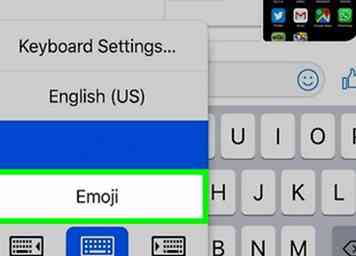 2 Robinet
2 Robinet 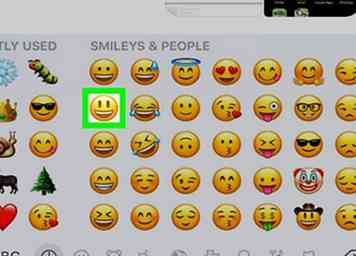 3 Appuyez sur 😀 en bas de l'écran.
3 Appuyez sur 😀 en bas de l'écran. 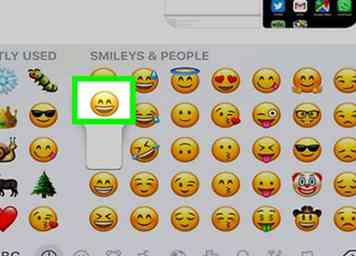 4 Appuyez sur le sourire que vous souhaitez insérer.
4 Appuyez sur le sourire que vous souhaitez insérer. 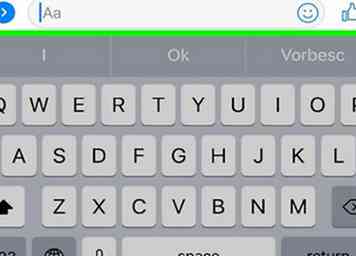 1 Appuyez sur à l'endroit où vous souhaitez insérer le symbole.
1 Appuyez sur à l'endroit où vous souhaitez insérer le symbole.  2 Robinet
2 Robinet